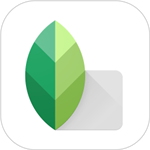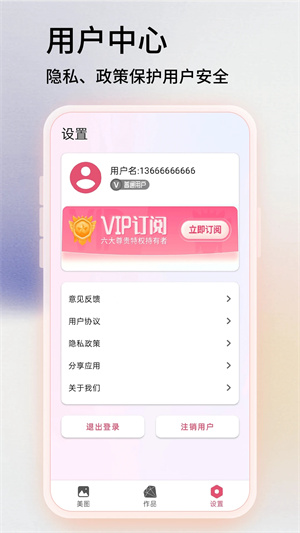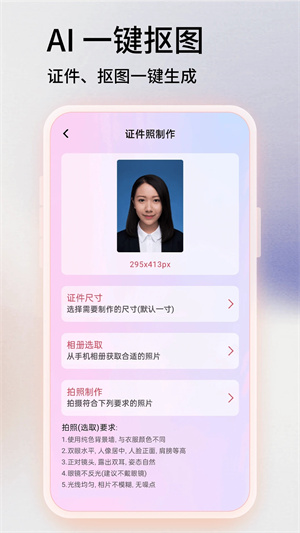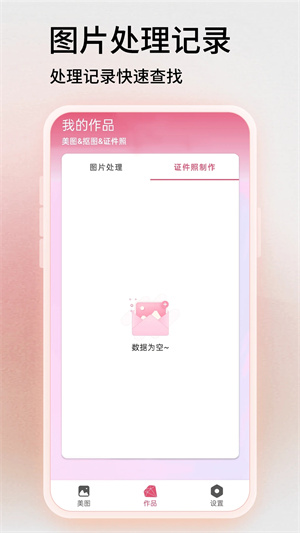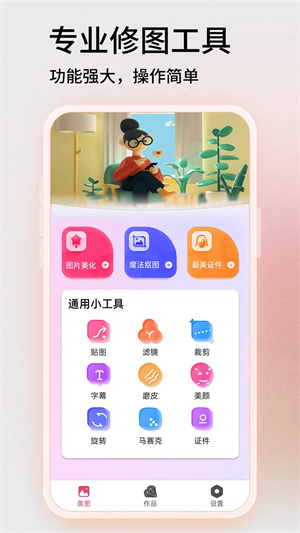应用介绍
指划修图Snapseed手机最新版,是一款功能强劲的移动端图像编辑应用。它具备一系列专业级编辑工具与滤镜,可对照片进行调整、修饰及增强,从而创作出令人赞叹的艺术作品。该软件的用户界面简洁明了、操作直观,易于上手。它支持在触摸屏上完成精准的编辑操作,让用户能轻松调节图像的亮度、对比度、饱和度与色彩平衡。另外,它还配备多种调整工具,像曲线、色调、饱和度、高光和阴影等,以满足用户多样化的编辑需求。
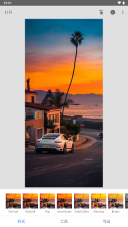
指划修图Snapseed手机版最新版还具有强大的局部调整工具,允许用户在图像的特定区域进行精细的编辑。用户可以选择使用画笔或选择工具来应用局部调整,如亮度、对比度、饱和度、模糊和锐化等。这使得用户能够更加准确地调整图像的细节和焦点,实现更精细的编辑效果。
软件亮点
1、复古胶片:
让照片看起来像20世纪50年代和70年代流行的彩色胶片,九种不同的颜色风格,加上亮度、饱和度、纹理和黑角等控制,你可以轻松地创造出让人感到温暖、友好和怀旧的精彩照片。
2、杂质:
通过“杂质”滤镜,你的照片将有一个完全独特和时尚的外观。你可以使用大量的样式和纹理自由发挥,直到你得到想要的效果。
3、调整图像:
在照片中使用环境来创建深度和自然饱和度。另外,还可以调整白平衡、饱和度、对比度等。控制点使用耐克软件屡获殊荣的革命性U点技术直接增强区域。使用自动预设,您可以自动分析您的照片,并调整颜色和曝光的最佳结果。
4、戏剧:
通过戏剧滤镜为您的照片添加风格。一次或两次点击就可以为你的照片创建定制效果,从微妙的纹理增强到强大的创造力和艺术效果。

功能介绍
照片优化工具
调整图片 - 通过自动调整,快速修正照片。使用“环境”功能可实现与照片色彩完全吻合的深度和自然饱和度,还能微调亮度、饱和度和对比度等等
细节——借助传统锐化功能,亦或是独特的“结构”控制功能来强化细节,使照片主体更为突出。
剪裁 - 将图片剪裁为标准宽高比,或进行自由剪裁
旋转 - 轻松将照片旋转 90° 或拉直,还可以随意自由旋转
变形 - 调整垂直和水平透视,并在旋转后填充空白区域
画笔 - 将效果选择性应用于图片的某些区域
局部调整 - 通过 Nik Software 的革新性 U Point 技术,可在数秒内对照片的特定区域进行精确选择和增强
无痕去污 - 照片灰尘与污垢的污点修复绝技
晕影 - 调整图片主体周围的亮度,包括自由控制效果的应用位置
添加风格化效果的滤镜
镜头模糊 - 利用模糊效果和调整周围背景亮度,突出照片主体
魅力光晕 - 为图片添加光晕,此滤镜格外适用于魅力和时尚摄影
色调对比度 - 在照片的阴影部分和高亮部分形成细致对比,同时还能精确控制曝光
HDR 景观 - 创建多重曝光效果,让你的图片更加出色
戏剧 - 添加专为你的照片打造的效果,让其更具风格;从精细纹理到强烈艺术效果,各种效果任你选择
粗粒胶片——借助 Grain Engine(颗粒引擎)所带来的逼真效果,使照片展现出如同现代胶片般的质感。
复古- 让照片看起来像是用上世纪五十、六十和七十年代流行的彩色胶卷所拍摄的一样
怀旧 - 借助漏光、刮擦、胶片风格等功能,让你的照片显露出逼真的怀旧效果
黑白电影 - 利用 Grain Engine(颗粒引擎)的逼真效果和全新“柔化”效果,让照片呈现现代黑白电影的风格
黑白 - 利用这款由暗室启发而来的滤镜制作经典的黑白照片
相框 - 为照片添加独特的边框,作为点晴之笔
用于管理照片编辑效果的滤镜组合
滤镜组合是应用过的滤镜列表,可方便你重新编辑或复制滤镜效果,以及将效果应用于其他图片
借助滤镜组合,能够直观地查看并管理在各个不同时间点针对照片进行的编辑操作。
随时重新编辑任何滤镜效果!
移除组合中任意位置的滤镜
使用全新的滤镜组合画笔来应用滤镜,或取消已应用的滤镜
Snapseed使用方法详解
一、怎么把两张图片拼在一起
1、点击打开snapseed软件,添加图片。
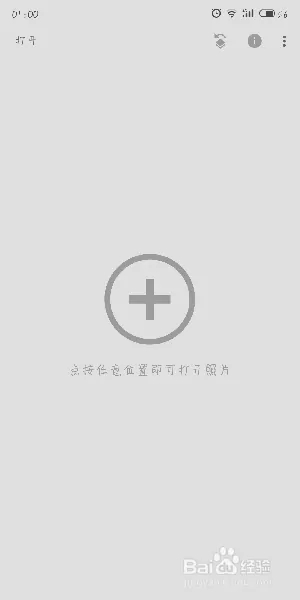
2. 点击“工具”选项,在工具菜单里挑选“双重曝光”功能。
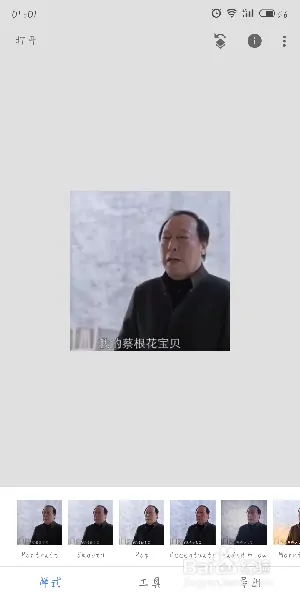
3、点击下方的第一个按钮,添加第二张图片。
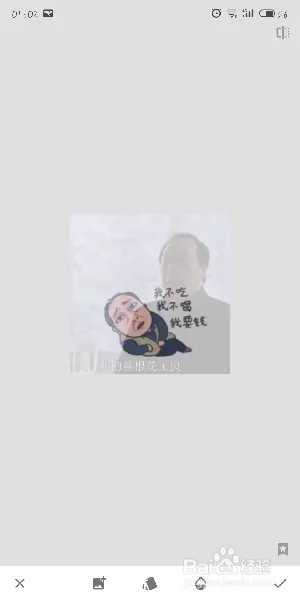
4、在点击第三个按钮,进行曝光值设置。确定后,点击右上角的箭头。

5、选择是中间的按钮。
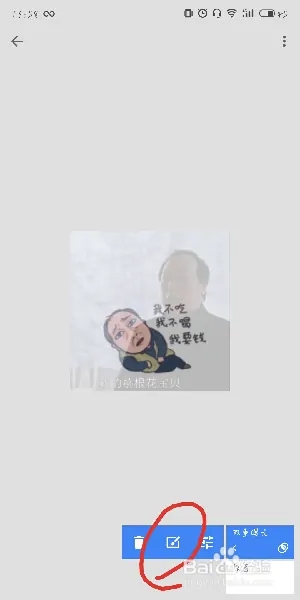
6、在想要显现出来的地方滑动即可。
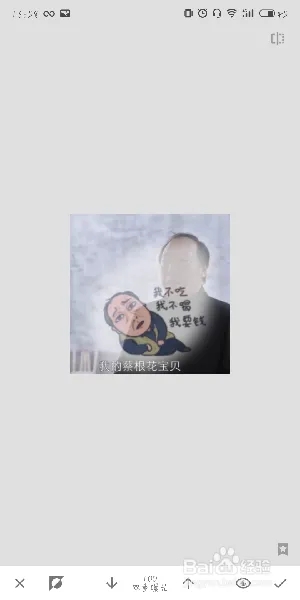
二、怎么把照片背景换成白色
1、在调节之前,准备一张纯白色的图。网上搜纯白,就可以下载到。也保存在手机里。等下要用到。
2. 打开Snapseed软件,导入需要将背景修白的图片。接着,点击界面中的“工具”选项,在众多工具选项中,找到位于最后一行的“双重曝光”功能。
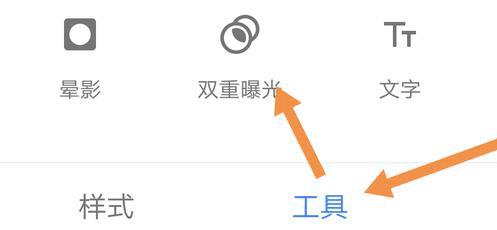
3、点击添加图片,添加准备好的纯白色的图,再点击中间按钮,选择“调亮”。图片此时就变成白色了。如果白得不彻底,往下看。
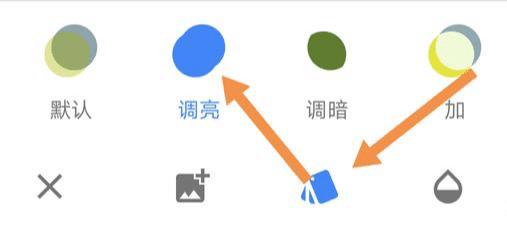
4、再点击水滴,把不透明度调到头,这回绝对白了。
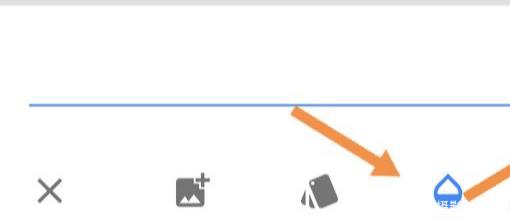
5、把人还原出来:点击右上角返回按钮,选择“查看修改内容”,再点击右下角的“双重曝光”——选择中间的画笔工具。
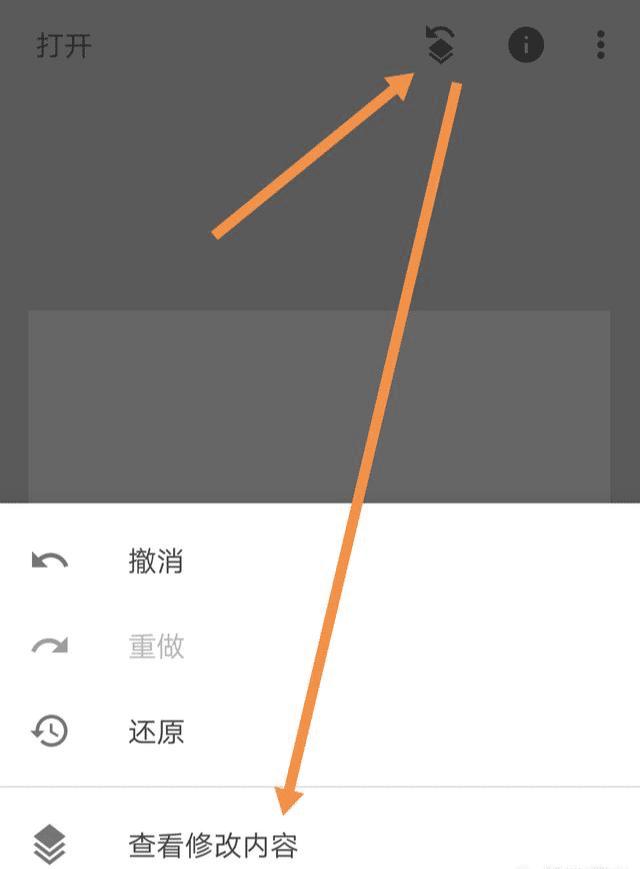
6、把图片放大,在人物身上涂抹(双重曝光数值设置为100,设置为0时相当于橡皮擦)。
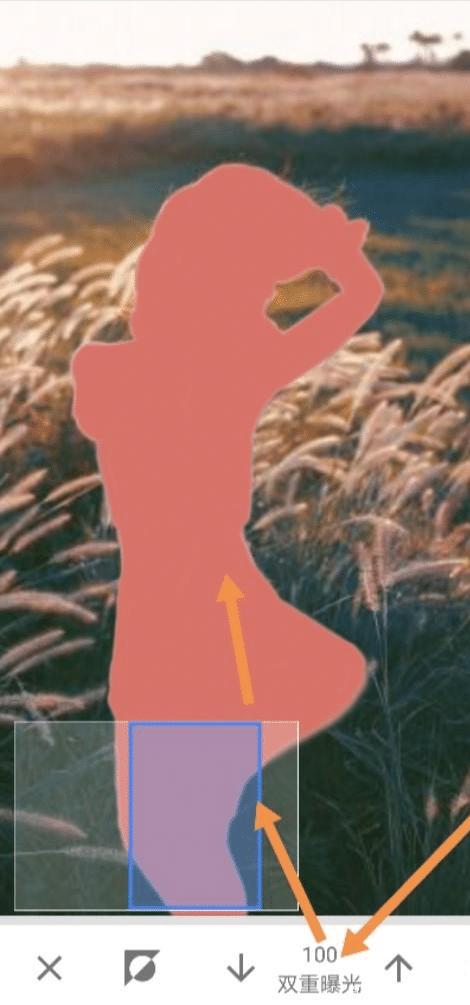
先涂抹人物的边缘,再涂抹中间部位。这样操作比较快。涂抹之后,再点反选。制作成功。点击有下家对号,再点左上角箭头,导出保存。制作完毕。就这么简单。
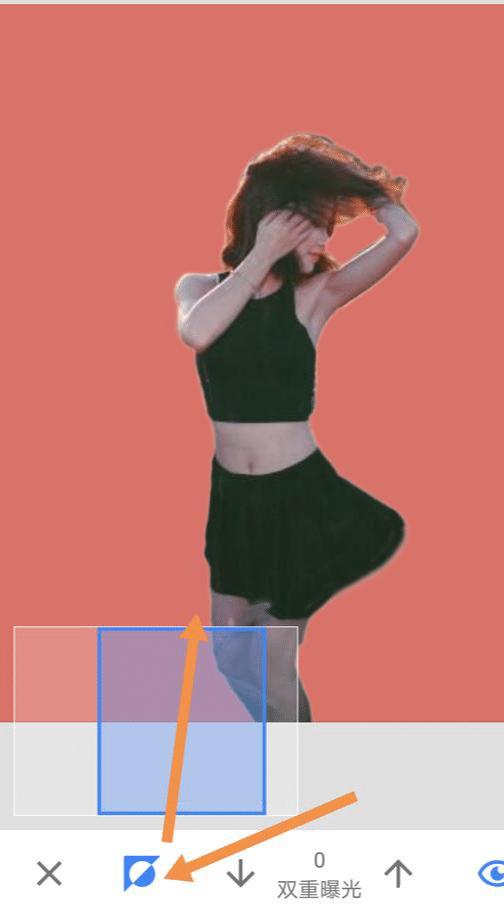
常见问题
无法打开照片:有时候,当您尝试在Snapseed中打开照片时,可能会遇到问题。这可能是由于照片格式不受支持或者照片存储位置不正确引起的。首先,确保您的照片格式是常见的JPEG或RAW格式,并且照片存储在正确的位置。如果问题仍然存在,可以尝试重新启动应用或重新安装应用。
编辑后照片质量下降:在对照片进行编辑后,有时候可能会发现照片的质量下降了。这可能是由于过度压缩或保存选项设置不正确引起的。在保存照片时,确保选择了适当的质量设置,并避免过度压缩。另外,建议在编辑之前先备份原始照片,以防止意外损失。
操作步骤不明晰:偶尔,新用户或许会对Snapseed的操作流程感到迷茫。Snapseed的用户界面较为简约,然而部分功能或许需经过一定的熟悉与练习方可熟练掌握。建议查阅Snapseed的官方文档,或者观看相关教程视频,以便获取更多有关各类功能及操作步骤的资讯。
无法撤销或重做操作:在编辑过程中,有时候可能会遇到无法撤销或重做操作的问题。这可能是由于编辑历史记录被清除或者应用程序出现故障引起的。在进行重要的编辑操作之前,建议先备份原始照片,并确保Snapseed的编辑历史记录可用。如果问题仍然存在,可以尝试重新启动应用或重新安装应用。
导出照片遭遇失败:某些时候,当完成照片编辑,尝试进行导出操作时,可能会出现导出失败的情况。此状况的产生,有可能是因为照片存储空间不够,亦或是导出选项的设置存在错误。在着手导出照片之前,请务必确认您的设备具备充足的存储空间,同时挑选合适的导出选项,像是文件格式、尺寸以及质量等等。
详细信息
分类:拍照摄影 修改时间:2025-10-01 09:36:24